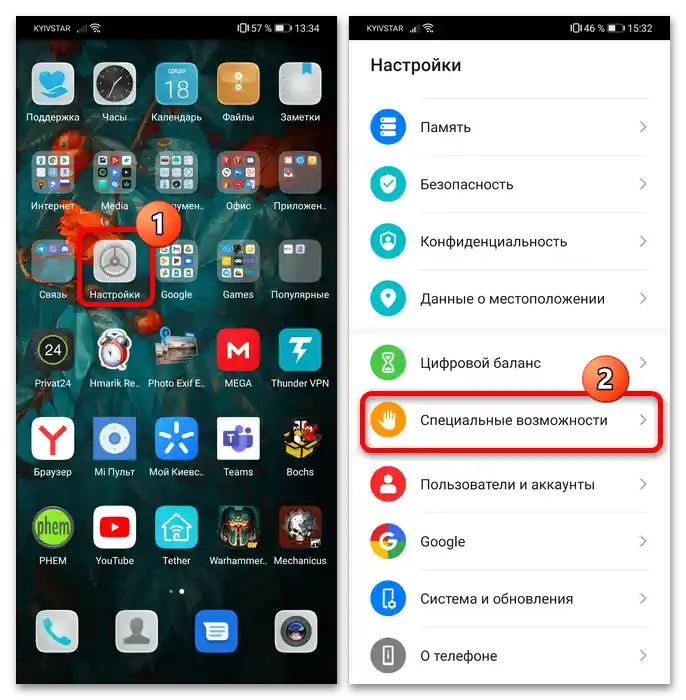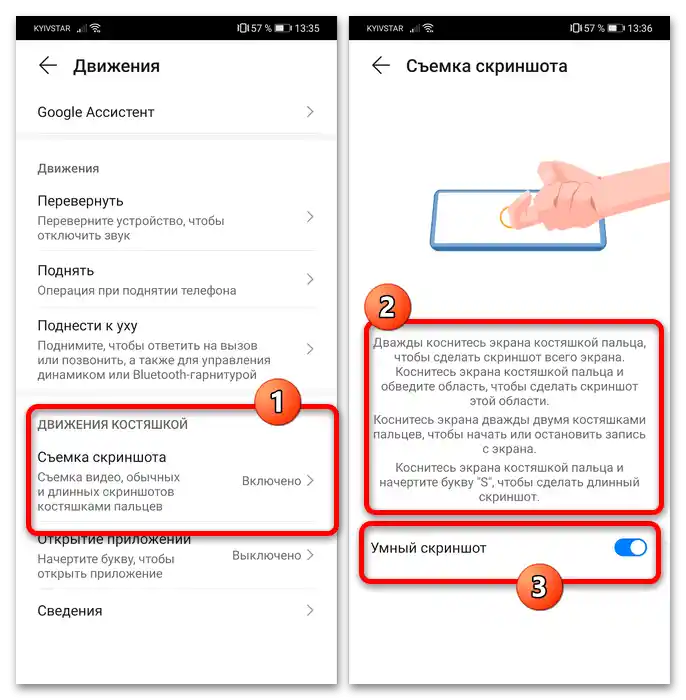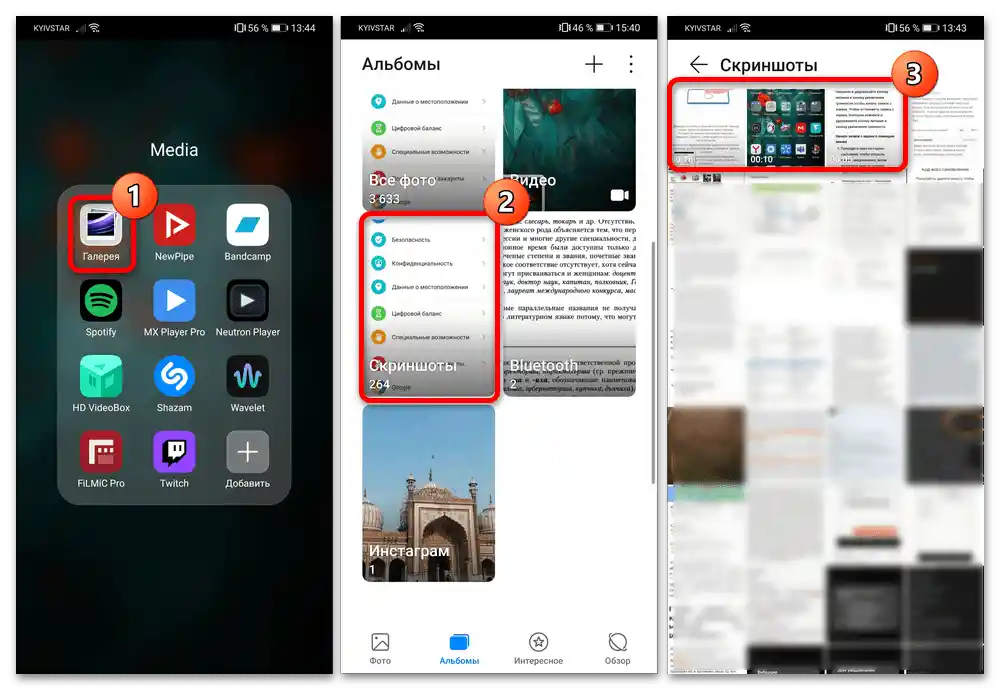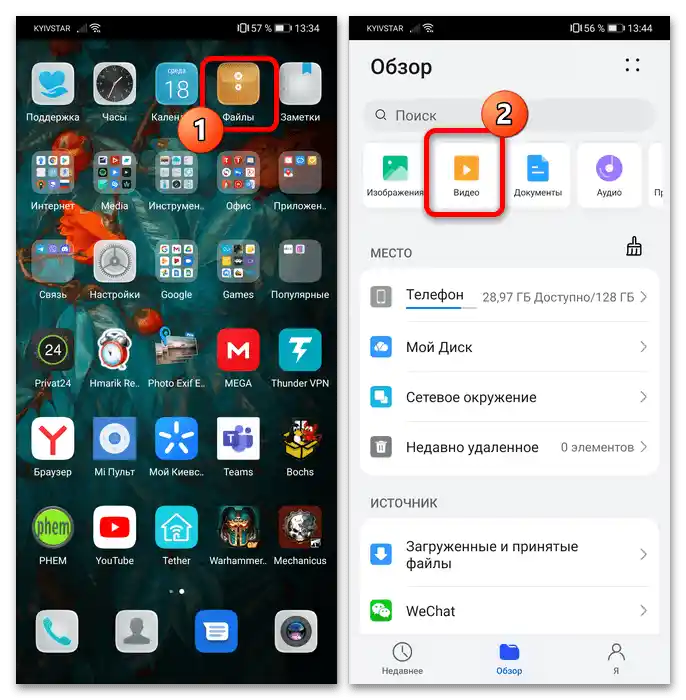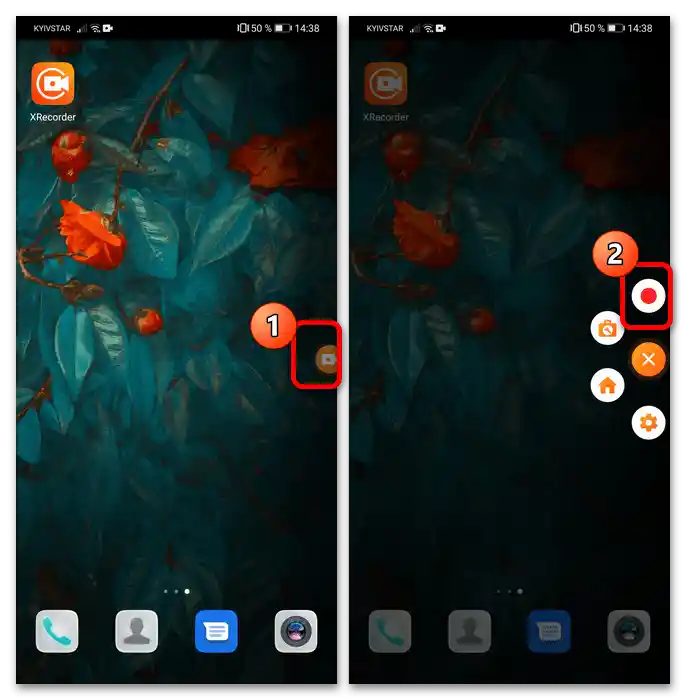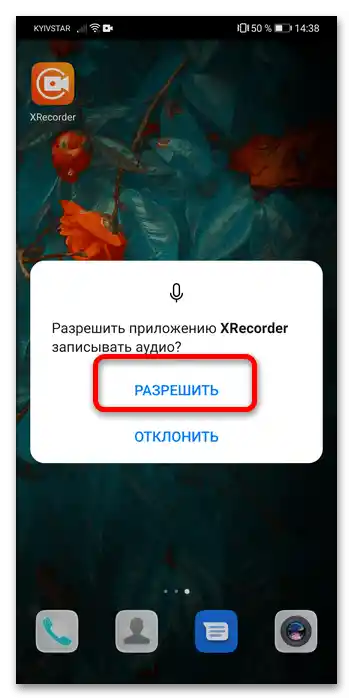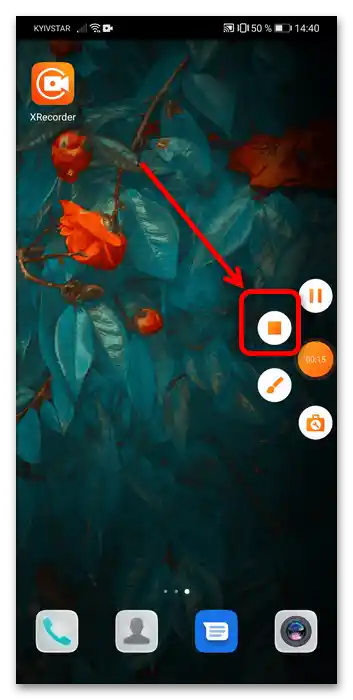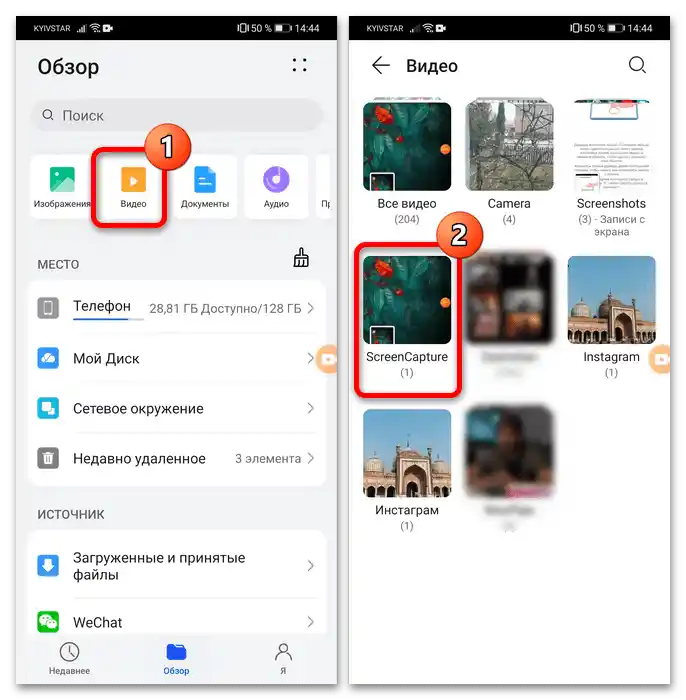Спосіб 1: Системні засоби
В актуальній на момент написання статті версії оболонки (EMUI 11) є вбудовані інструменти для створення відеоролика з того, що відбувається на екрані.
- Один з найпростіших методів запуску потрібної функції – одночасне натискання кнопок "Живлення" + "Гучність вверх". Ця ж комбінація припиняє запис.
- Другий варіант – активація можливості з шторки. Зробіть жест двома пальцями зверху вниз для відкриття розширеного режиму та натисніть на кнопку "Запис з екрану". Вимкнути виконання можна звідти ж або плаваючою кнопкою (на готовому файлі не відображається).
- Оболонка EMUI відома своєю унікальною фішкою у вигляді жестів костяшками пальців, які підтримуються і актуальною версією, однак їх потрібно вмикати окремо.Відкрийте "Налаштування" та оберіть функцію "Спеціальні можливості".
![як зробити запис екрану на Хуавей-4]()
Тут натисніть "Рухи" – "Рухи кісточкою" – "Зйомка скріншота" та в наступному вікні активуйте перемикач "Розумний скріншот".
![як зробити запис екрану на хуавей-5]()
Тепер для початку запису відео з екрану виконайте потрібний жест: двічі торкніться його кісточками двох пальців (наприклад, вказівного та середнього). Зупинити процес можна з шторки або плаваючою кнопкою.
- Готові файли можна знайти в "Галереї" – вони автоматично зберігаються в альбом "Скріншоти".
![як зробити запис екрану на Хуавей-6]()
Також їх можна відкрити за допомогою вбудованого файлового менеджера: викличте його та скористайтеся кнопкою "Відео".
![як зробити запис екрану на Хуавей-7]()
Далі натисніть на папку Screenshots – всередині будуть зроблені вами записи.

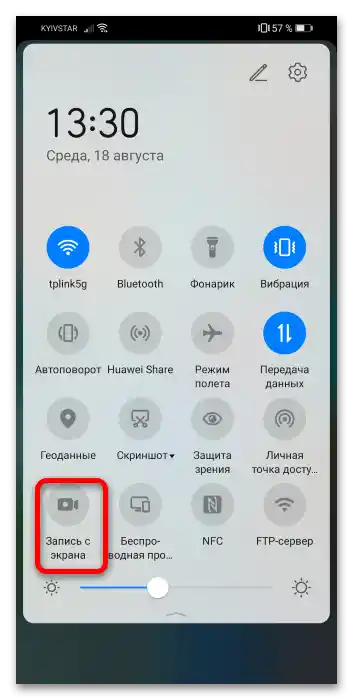
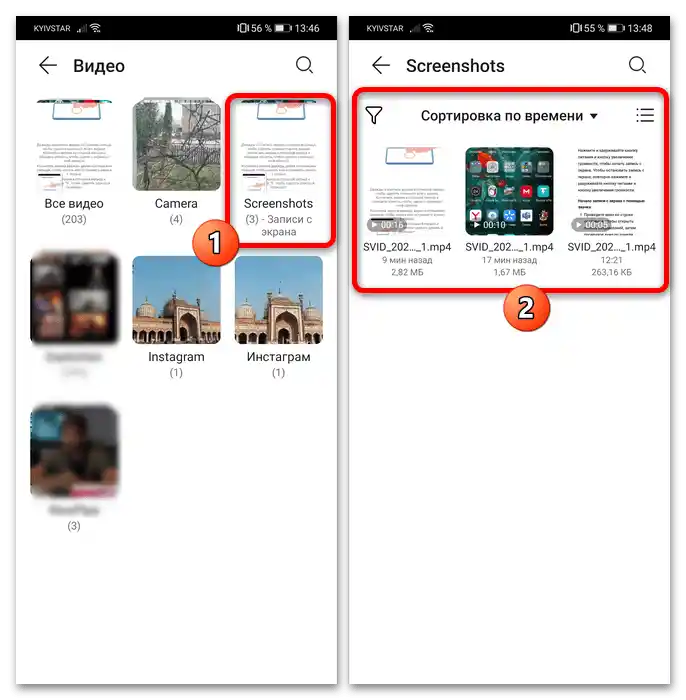
Стандартних засобів оболонки Huawei буде більш ніж достатньо для більшості випадків.
Спосіб 2: Сторонні рішення
Якщо з якихось причин стандартні інструменти вас не влаштовують, можете встановити один з сторонніх додатків з відповідною функціональністю. Як приклад скористаємося XRecorder від розробника InShot.
- Запустіть додаток після встановлення та ознайомтеся з невеликою інструкцією з використання.
- Далі надайте дозвіл на доступ до файлової системи – без цього зроблені відео просто не будуть зберігатися.
- Щоб почати запис, скористайтеся плаваючою кнопкою: натисніть на неї, а потім торкніться відповідного інструменту.
![як зробити запис екрану на Хуавей-11]()
Також можна залучити сповіщення в шторці.
- При першому використанні додаток попросить доступ до запису аудіо – його також потрібно надати, щоб записувати ролики зі звуком.
![як зробити запис екрану на Хуавей-13]()
Далі ознайомтеся з інформаційним повідомленням і натисніть "Почати".
- Щоб зупинити створення відео, знову скористайтеся плаваючою кнопкою або сповіщенням, де натисніть "Стоп".
![як зробити запис екрану на Хуавей-15]()
На робочому столі з'явиться попередній перегляд створеного відео: його можна відредагувати, видалити або поділитися ним у тому чи іншому додатку. Якщо це не потрібно, просто натисніть на хрестик у верхньому правому куті панелі попереднього перегляду.
- Як і в разі з системними інструментами, записаний ролик можна знайти через "Галерею" в альбомі "Відео".
![як зробити запис екрану на Хуавей-17]()
Також можна скористатися розділом "Відео" додатку "Файли", папка "ScreenCapture".
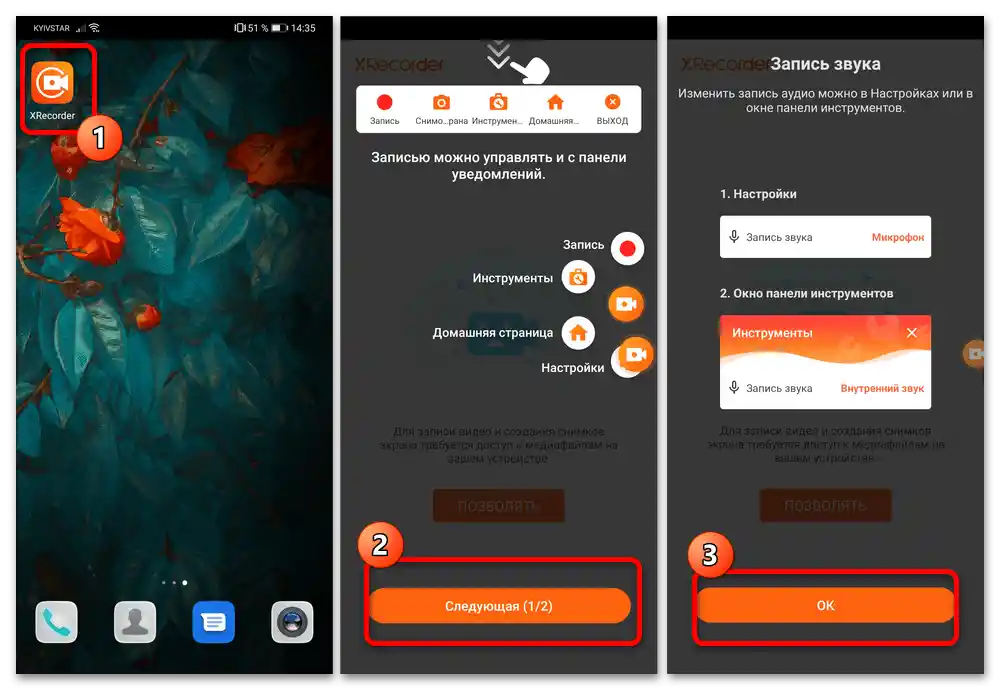
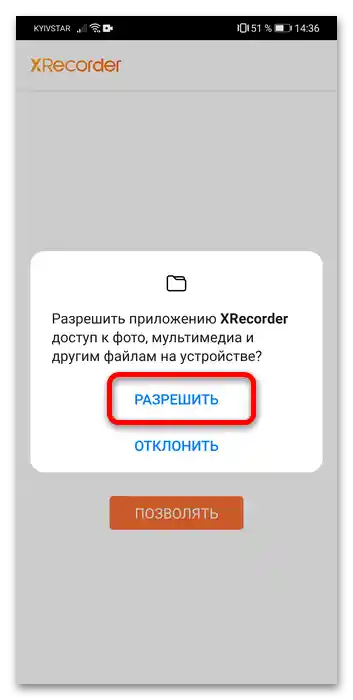
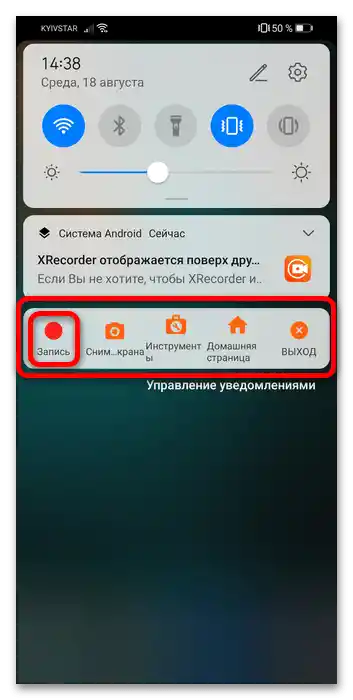
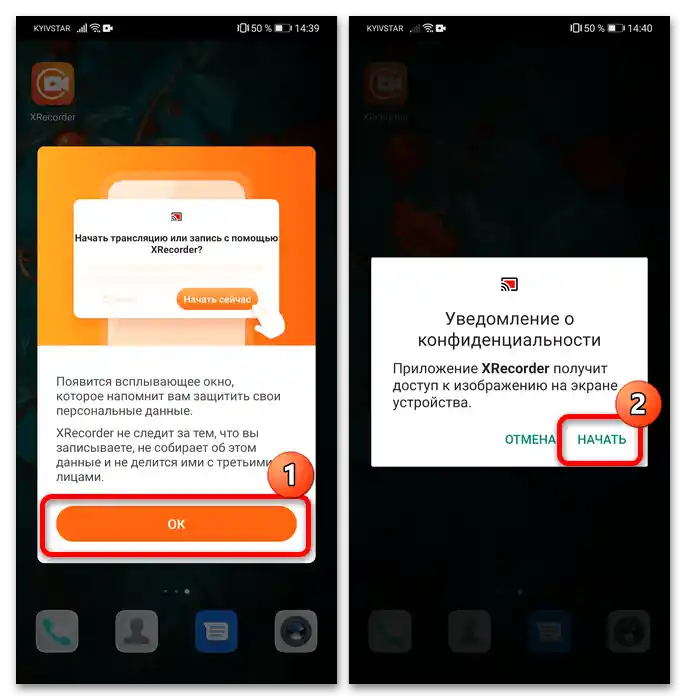
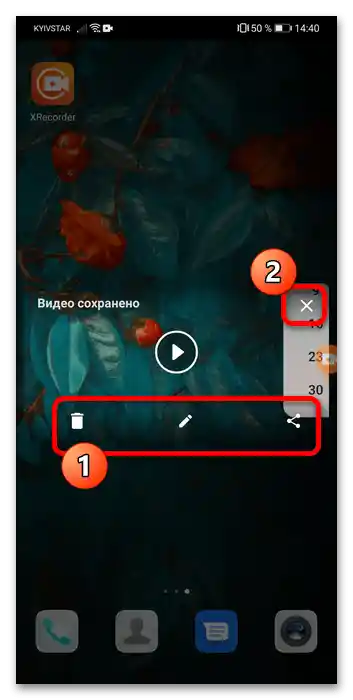
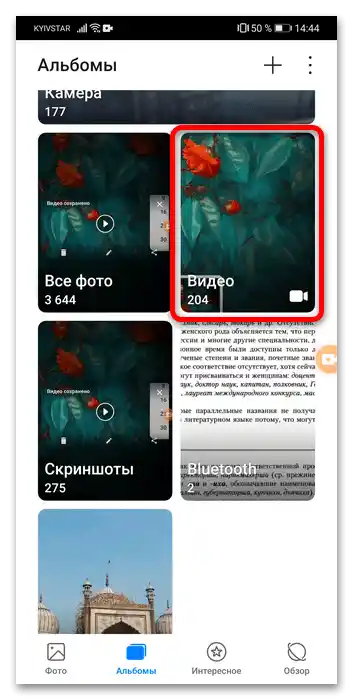
Інші сторонні програми для запису екрану функціонують подібним чином.
Читайте також: Додатки для запису відео з екрану на Android